- 1. Wprowadzenie do płatności w PrestaShop
- Jak działają moduły płatności
- Przegląd domyślnie dostępnych metod
- 2. Konfiguracja podstawowych metod płatności w PrestaShop
- Płatność przelewem bankowym
- Płatność przy odbiorze (COD – Cash on Delivery)
- 3. Integracja z popularnymi bramkami płatności w PrestaShop 9
- PayPal
- PayU / Przelewy24
- Stripe i karty płatnicze
- 4. Zarządzanie metodami płatności w PrestaShop
- Włączanie i wyłączanie poszczególnych metod
- Ograniczenia według walut, krajów i grup klientów
- 5. Statusy płatności i ich obsługa w PrestaShop
- Powiązanie statusów zamówienia z płatnością
- Ręczne zatwierdzanie wpłat
- Obsługa zwrotów i reklamacji
- 6. Najczęstsze problemy z płatnościami w PrestaShop i ich rozwiązania
- Klient zapłacił, ale zamówienie nie zmieniło statusu
- Błędy integracji z bramką płatności
- Jak włączyć debugowanie płatności
- 7. Bezpieczeństwo i dobre praktyki w obsłudze płatności PrestaShop 9
- Certyfikat SSL i szyfrowanie danych
- Ograniczanie metod płatności do zaufanych
- Monitorowanie transakcji i zapobieganie oszustwom
- Podsumowanie – zarządzanie płatnościami w PrestaShop
- Jak wybrać najlepszą metodę płatności dla swojego sklepu
- Co optymalizować na dalszych etapach rozwoju
Płatności to serce każdego sklepu internetowego – bez sprawnego systemu transakcyjnego nawet najlepiej przygotowana oferta nie przyniesie efektów.
PrestaShop 9 daje szerokie możliwości integracji z popularnymi metodami płatności – od tradycyjnych przelewów bankowych, przez szybkie płatności online (PayPal, PayU, Przelewy24, Stripe), aż po płatności kartą czy systemy BNPL („kup teraz, zapłać później”).
W tym kursie pokażemy Ci krok po kroku, jak skonfigurować płatności w PrestaShop, jakie opcje są dostępne, jak kontrolować statusy transakcji i co zrobić w razie problemów. Dołożymy też kilka praktycznych porad, które ułatwią Ci zarządzanie zamówieniami i zapewnią klientom wygodne i bezpieczne zakupy.
1. Wprowadzenie do płatności w PrestaShop
Jak działają moduły płatności
W PrestaShop 9 wszystkie metody płatności obsługiwane są za pomocą modułów. Każda bramka płatnicza (np. PayPal, PayU, Stripe) ma własny moduł, który łączy Twój sklep z systemem operatora. Dzięki temu nie musisz samodzielnie programować integracji – wystarczy zainstalować i skonfigurować odpowiednią wtyczkę.
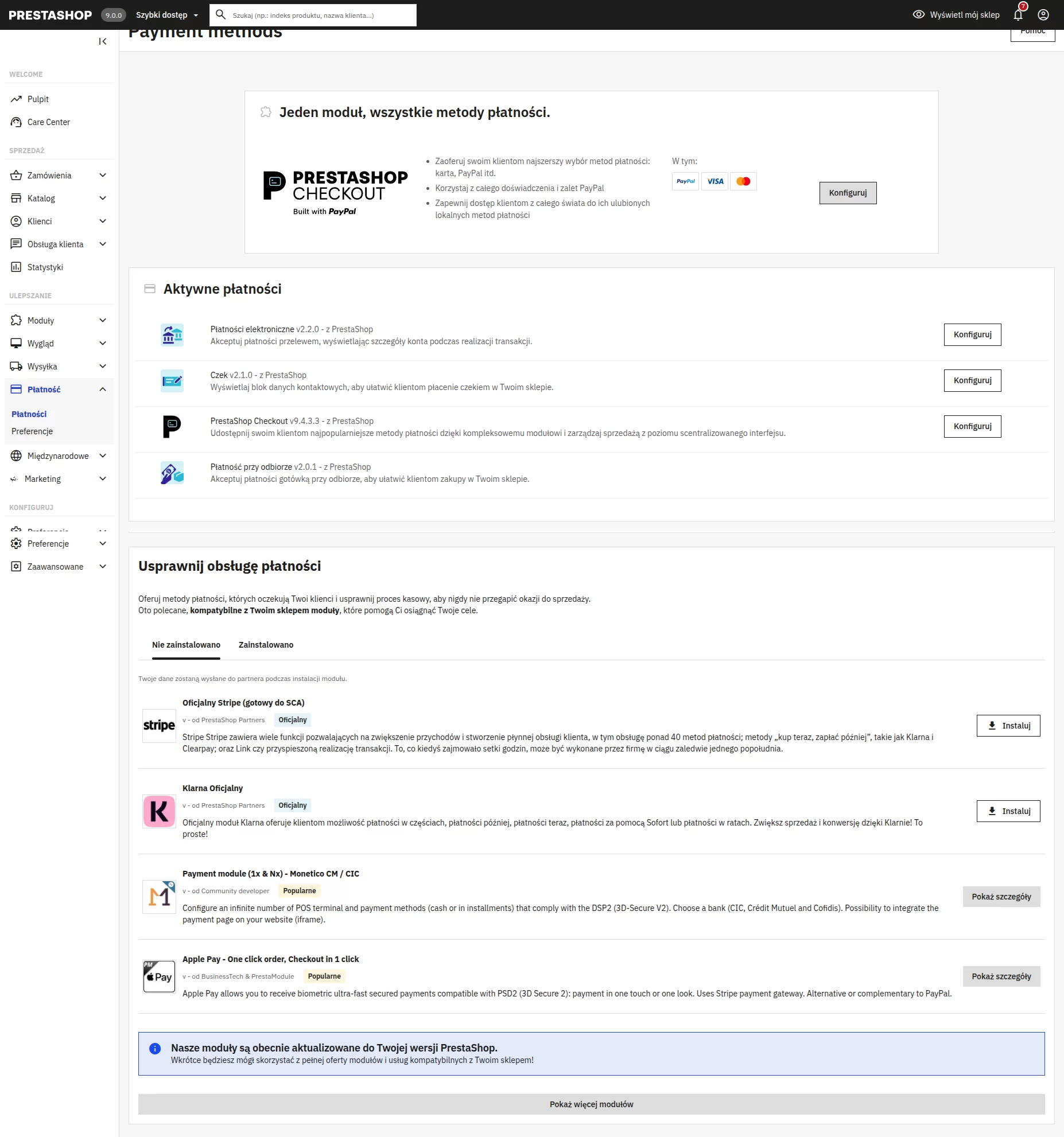
Każdy moduł płatności:
-
dodaje nową opcję w koszyku podczas składania zamówienia,
-
komunikuje się z operatorem płatności, np. przekazuje kwotę i walutę,
-
aktualizuje status zamówienia po potwierdzeniu transakcji,
-
może umożliwiać także zwroty czy ręczne potwierdzanie wpłat.
W praktyce oznacza to, że klient wybierając w koszyku np. PayPal, zostaje przekierowany do systemu operatora, a po płatności wraca z powrotem do Twojego sklepu, gdzie zamówienie automatycznie otrzymuje odpowiedni status (np. Oczekuje na płatność → Opłacone).
Protip: zanim uruchomisz sklep, zawsze wykonaj kilka testowych transakcji w trybie sandbox (tryb testowy), aby upewnić się, że płatności przebiegają poprawnie.
Przegląd domyślnie dostępnych metod
Zaraz po instalacji PrestaShop 9 znajdziesz w systemie kilka podstawowych metod płatności. Są one proste, ale wystarczające na start, szczególnie jeśli nie chcesz od razu integrować bramek online.
-
Płatność przelewem bankowym – klient dostaje dane Twojego konta i samodzielnie wykonuje przelew. Ty ręcznie potwierdzasz otrzymanie wpłaty.
-
Płatność przy odbiorze (COD – Cash on Delivery) – klient płaci kurierowi lub w paczkomacie przy odbiorze przesyłki.
-
Czeki (w niektórych instalacjach włączone) – metoda mniej popularna, stosowana głównie w krajach, gdzie czeki nadal są w obiegu.
Choć te metody są darmowe i nie wymagają dodatkowej konfiguracji, w praktyce większość sklepów wdraża od razu płatności online, ponieważ są szybsze i bardziej wygodne dla kupujących.
2. Konfiguracja podstawowych metod płatności w PrestaShop
PrestaShop 9 umożliwia uruchomienie prostych metod płatności bez konieczności korzystania z zewnętrznych operatorów. To dobre rozwiązanie na start, kiedy chcesz szybko uruchomić sprzedaż. Poniżej znajdziesz opis konfiguracji dwóch najczęściej używanych metod.
Płatność przelewem bankowym
Ta metoda pozwala klientowi na samodzielne przelanie środków na Twoje konto. Aby ją skonfigurować:
-
W panelu administracyjnym przejdź do sekcji Moduły → Menedżer modułów.
-
Wyszukaj moduł Bank Transfer (Płatność przelewem bankowym).
-
Kliknij Skonfiguruj.
-
Uzupełnij dane swojego konta bankowego:
-
Nazwa banku
-
Numer konta / IBAN
-
BIC/SWIFT (przydatne przy przelewach międzynarodowych)
-
-
Możesz dodać instrukcję dla klienta, np. "W tytule przelewu podaj numer zamówienia".
-
Zapisz ustawienia.
Od teraz klient, wybierając przelew, zobaczy te informacje w podsumowaniu zamówienia i mailu potwierdzającym.
Płatność przy odbiorze (COD – Cash on Delivery)
Ta metoda pozwala klientowi zapłacić dopiero w momencie odbioru paczki. Idealna dla osób, które nie ufają płatnościom online lub chcą zapłacić gotówką.
-
Przejdź do Moduły → Menedżer modułów.
-
Wyszukaj moduł Cash on Delivery (COD).
-
Kliknij Skonfiguruj.
-
Wybierz opcje dodatkowe:
-
Możesz ustawić dodatkową opłatę za tę metodę (np. +5 zł), jeśli chcesz zrekompensować prowizję kuriera.
-
Określ, dla jakich przewoźników metoda ma być dostępna (np. tylko kurier, bez paczkomatów).
-
-
Zapisz ustawienia.
💡 Protip: zawsze przygotuj krótką instrukcję dla klientów, jak poprawnie realizować przelewy. Wiele błędów w zamówieniach wynika z niepełnych lub nieprawidłowych tytułów przelewów. Dobrym rozwiązaniem jest np. wzór wiadomości:
"W tytule przelewu wpisz: Zamówienie nr #123 – Imię i Nazwisko".
3. Integracja z popularnymi bramkami płatności w PrestaShop 9
Dla większości sklepów internetowych podstawowe metody, takie jak przelew czy płatność przy odbiorze, to za mało. Klienci oczekują szybkich i bezpiecznych płatności online – i tutaj z pomocą przychodzą popularne bramki. PrestaShop 9 oferuje gotowe moduły do integracji z najczęściej wybieranymi systemami płatności.
PayPal
PayPal to jedna z najbardziej rozpoznawalnych bramek płatności na świecie. Umożliwia szybkie transakcje kartą lub z salda konta PayPal.
-
Przejdź do Moduły → Menedżer modułów i wyszukaj PayPal Official.
-
Zainstaluj i uruchom moduł.
-
W ustawieniach wpisz dane logowania API (Client ID i Secret), które pobierzesz z PayPal Developer.
-
Określ, w jakich walutach i krajach metoda ma działać.
-
Przetestuj płatność w trybie Sandbox, zanim uruchomisz moduł w trybie produkcyjnym.
PayU / Przelewy24
To najczęściej wybierane bramki płatności w Polsce, obsługujące szybkie przelewy, BLIK, karty płatnicze i raty online.
-
Pobierz oficjalny moduł PayU lub Przelewy24 ze strony PrestaShop Addons lub bezpośrednio od operatora.
-
Po instalacji uzupełnij dane dostępowe z panelu sprzedawcy (POS ID, klucz klienta, klucz prywatny).
-
Skonfiguruj metody płatności, które chcesz udostępniać (np. BLIK, przelew ekspresowy, karta).
-
Możesz ustawić minimalną i maksymalną wartość koszyka dla wybranych metod.
-
Sprawdź działanie integracji w trybie testowym.
Stripe i karty płatnicze
Stripe to globalna bramka płatności, która świetnie sprawdza się w międzynarodowych sklepach. Pozwala przyjmować płatności kartą, Apple Pay czy Google Pay.
-
W panelu modułów znajdź Stripe Official i zainstaluj.
-
W konfiguracji wprowadź klucze API (Publishable Key i Secret Key), które znajdziesz w panelu Stripe Dashboard.
-
Włącz wybrane metody płatności (Visa, MasterCard, AmEx, Apple Pay, Google Pay).
-
Możesz dodać waluty i języki obsługiwane w Twoim sklepie, aby zwiększyć wygodę klienta.
-
Włącz tryb testowy i wykonaj kilka próbnych transakcji.
💡 Porada: zanim uruchomisz sklep, zawsze testuj płatności w trybie sandbox/testowym. Dzięki temu upewnisz się, że klienci będą mogli finalizować zamówienia bez błędów, a Ty unikniesz problemów z pierwszymi transakcjami.
4. Zarządzanie metodami płatności w PrestaShop
Kiedy masz już zainstalowane wszystkie potrzebne moduły płatności, kolejnym krokiem jest odpowiednie zarządzanie nimi. PrestaShop daje Ci pełną kontrolę nad tym, które metody są widoczne dla klientów oraz w jakich warunkach mogą być używane. Dzięki temu możesz dopasować proces zakupowy do swojego rynku i odbiorców.
Włączanie i wyłączanie poszczególnych metod
Każdy moduł płatności możesz w dowolnym momencie włączyć lub wyłączyć.
-
Przejdź do Płatności → Metody płatności.
-
Zobaczysz listę wszystkich dostępnych opcji – zarówno aktywnych, jak i nieaktywnych.
-
Kliknij Włącz lub Wyłącz, aby zdecydować, czy metoda ma być dostępna w sklepie.
To przydatne np. wtedy, gdy chwilowo zawieszasz współpracę z operatorem lub wprowadzasz nową metodę stopniowo.
Ograniczenia według walut, krajów i grup klientów
Nie każda metoda płatności działa w każdym scenariuszu. PrestaShop pozwala ustawić szczegółowe reguły:
-
Waluty – np. PayPal obsłuży płatności w EUR i USD, ale przelew krajowy powinien być dostępny tylko w PLN.
-
Kraje – możesz zablokować płatność przy odbiorze dla zamówień międzynarodowych, gdzie kurier nie obsługuje pobrania.
-
Grupy klientów – jeśli prowadzisz sprzedaż B2B, możesz udostępnić firmom opcję płatności przelewem z odroczonym terminem, niedostępną dla klientów detalicznych.
Takie ograniczenia zwiększają bezpieczeństwo i zapobiegają pomyłkom w zamówieniach.
💡 Protip: nie oferuj klientom zbyt wielu metod płatności na raz. Paradoks wyboru sprawia, że im więcej opcji, tym trudniej podjąć decyzję. Lepiej zostawić 2–3 najwygodniejsze metody – wtedy proces zakupowy jest prostszy i bardziej skuteczny.
5. Statusy płatności i ich obsługa w PrestaShop
System płatności w PrestaShop jest ściśle powiązany z statusami zamówień. To właśnie one pozwalają kontrolować, na jakim etapie znajduje się transakcja i jakie działania powinieneś podjąć jako administrator sklepu. Dobra konfiguracja statusów nie tylko ułatwia pracę Tobie, ale też buduje zaufanie klientów – bo zawsze wiedzą, co dzieje się z ich zamówieniem.
Powiązanie statusów zamówienia z płatnością
Każda metoda płatności automatycznie przypisuje zamówieniu odpowiedni status.
-
Płatność kartą lub PayPal – od razu zmienia status na Opłacone.
-
Przelew bankowy – domyślnie ustawia Oczekuje na płatność przelewem.
-
Płatność przy odbiorze – oznaczana jako Oczekuje na płatność przy odbiorze.
Warto sprawdzić w konfiguracji, czy wszystkie statusy są logicznie dopasowane. Dzięki temu unikniesz sytuacji, w której zamówienie jest traktowane jako zapłacone, zanim faktycznie otrzymasz środki.
Ręczne zatwierdzanie wpłat
W przypadku przelewów bankowych PrestaShop nie ma automatycznego potwierdzania wpłat.
-
Po zaksięgowaniu środków na Twoim koncie musisz wejść w zamówienie i zmienić status na Opłacone.
-
To dobry moment, by wysłać klientowi automatyczną wiadomość z potwierdzeniem, że zamówienie przechodzi do realizacji.
💡 Protip: nie zwlekaj z zatwierdzaniem wpłat – klienci dużo chętniej wracają do sklepu, gdy wiedzą, że ich zamówienie jest szybko obsługiwane.
Obsługa zwrotów i reklamacji
Nie każda transakcja kończy się szczęśliwie. PrestaShop umożliwia obsługę zwrotów i reklamacji bezpośrednio z poziomu zamówienia:
-
Otwórz zamówienie klienta.
-
Wybierz opcję Zwrot płatności (jeśli wspiera ją bramka, np. PayPal czy Stripe).
-
W przypadku przelewów bankowych, zwrot realizujesz ręcznie i aktualizujesz status na Zwrot dokonany.
👉 Podsumowując: statusy płatności to kręgosłup obsługi zamówień w PrestaShop 9. Jeśli nauczysz się je prawidłowo ustawiać i aktualizować, znacząco zmniejszysz liczbę pytań od klientów i zyskasz pełną kontrolę nad przepływem pieniędzy w sklepie.
Dzięki temu klient od razu widzi w historii swojego zamówienia, że reklamacja została pozytywnie rozpatrzona i pieniądze wracają na jego konto.
6. Najczęstsze problemy z płatnościami w PrestaShop i ich rozwiązania
Nawet najlepiej skonfigurowany sklep internetowy może czasem natrafić na trudności związane z obsługą płatności. Na szczęście większość problemów da się rozwiązać samodzielnie, korzystając z wbudowanych narzędzi i kilku sprawdzonych trików.
Klient zapłacił, ale zamówienie nie zmieniło statusu
To jeden z najczęstszych przypadków. Pieniądze docierają na konto sklepu lub bramki płatniczej, ale PrestaShop wciąż pokazuje zamówienie jako „Oczekujące na płatność”.
-
Sprawdź konfigurację webhooków/IPN – np. PayPal i PayU wymagają ustawienia odpowiednich adresów powiadomień, aby sklep otrzymał sygnał o wpłacie.
-
Zweryfikuj certyfikat SSL – brak aktywnego HTTPS może blokować komunikację zwrotną z bramką płatności.
-
Rozważ ręczne zatwierdzanie – w przypadku przelewów bankowych musisz sam zmieniać status zamówienia.
💡 Protip: jeśli problem powtarza się często, zapisz logi powiadomień z bramki i przeanalizuj, które komunikaty nie dochodzą do sklepu.
Błędy integracji z bramką płatności
Komunikaty o błędach podczas próby płatności mogą wynikać z:
-
Niepoprawnych danych konfiguracyjnych – np. błędny klucz API, ID sprzedawcy czy tajny kod.
-
Nieobsługiwanych walut – upewnij się, że bramka akceptuje waluty dostępne w Twoim sklepie.
-
Problemu po stronie dostawcy – czasem to nie Twój sklep, ale sama bramka płatnicza ma awarię.
Rozwiązanie? Najpierw przetestuj moduł w trybie sandbox, aby upewnić się, że integracja działa poprawnie. Następnie porównaj dane konfiguracyjne w PrestaShop z tymi, które widnieją w panelu operatora płatności.
Jak włączyć debugowanie płatności
PrestaShop pozwala diagnozować problemy dzięki trybowi debugowania:
-
Wejdź w Zaawansowane parametry → Logi.
-
Aktywuj tryb debugowania w konfiguracji modułu płatności (większość bramek, jak PayPal, PayU czy Stripe, ma tę opcję).
-
Sprawdź dokładny przebieg komunikacji – zobaczysz, czy sklep wysłał żądanie, co odpowiedziała bramka i gdzie wystąpił błąd.
💡 Porada: debugowanie włączaj tylko wtedy, gdy faktycznie szukasz problemu. Na produkcji zostaw je wyłączone, aby nie generować niepotrzebnych logów i nie obciążać serwera.
👉 Dzięki tym wskazówkom poradzisz sobie z najczęstszymi problemami z płatnościami w PrestaShop 9. Pamiętaj – kluczowe są poprawna konfiguracja modułów, testy w trybie sandbox i regularne monitorowanie logów.
7. Bezpieczeństwo i dobre praktyki w obsłudze płatności PrestaShop 9
Obsługa płatności w sklepie internetowym to nie tylko wygoda dla klienta, ale przede wszystkim odpowiedzialność sprzedawcy. Każda transakcja wiąże się z przetwarzaniem wrażliwych danych, dlatego zaniedbania w tym obszarze mogą mieć poważne konsekwencje. Oto zestaw kluczowych zasad, które pozwolą Ci spać spokojnie.
Certyfikat SSL i szyfrowanie danych
Absolutna podstawa – Twój sklep musi działać na HTTPS. Certyfikat SSL nie tylko szyfruje dane przesyłane między klientem a serwerem, ale także buduje zaufanie kupujących.
-
Sprawdź, czy wszystkie strony koszyka, logowania i płatności są poprawnie zabezpieczone.
-
W panelu PrestaShop włącz wymuszanie HTTPS, aby nikt przypadkiem nie korzystał z niezabezpieczonej wersji strony.
-
Wybierz certyfikat od renomowanego dostawcy – darmowy Let’s Encrypt jest dobrym startem, ale przy dużym obrocie warto zainwestować w certyfikat EV z rozszerzoną walidacją.
Ograniczanie metod płatności do zaufanych
Kuszące może być oferowanie wielu egzotycznych bramek płatniczych, ale… nie zawsze jest to dobry pomysł.
-
Korzystaj z popularnych i sprawdzonych dostawców (PayPal, PayU, Przelewy24, Stripe).
-
Wyłącz metody, których nie potrzebujesz – zmniejszysz ryzyko błędów i oszustw.
-
Regularnie aktualizuj moduły płatności – przestarzała wtyczka to otwarte drzwi dla cyberprzestępców.
💡 Protip: oferując tylko kilka, ale solidnych metod płatności, ułatwisz klientowi wybór i zwiększysz bezpieczeństwo sklepu.
Monitorowanie transakcji i zapobieganie oszustwom
Nie wystarczy raz skonfigurować płatności i zapomnieć. Musisz być czujny:
-
Regularnie analizuj logi transakcji – nietypowe wzorce (np. wiele prób płatności z różnych kart w krótkim czasie) mogą oznaczać próbę nadużycia.
-
Włącz funkcje antyfraudowe oferowane przez operatorów płatności – np. 3D Secure, ograniczenia geograficzne czy limity transakcji.
-
Bądź gotów szybko reagować na reklamacje klientów – im sprawniej rozwiązujesz problemy, tym mniej ryzyka chargebacków (zwrotów od banku).
👉 Dobre praktyki bezpieczeństwa to nie jednorazowe działanie, ale proces ciągły. Aktualizacje, monitoring i ograniczanie ryzyk to fundamenty, które zapewnią Ci stabilność i zaufanie klientów.
Podsumowanie – zarządzanie płatnościami w PrestaShop
Na koniec warto spojrzeć na płatności nie tylko z technicznego punktu widzenia, ale też z perspektywy strategii rozwoju sklepu. To właśnie od wygody i bezpieczeństwa transakcji zależy, czy klient wróci na zakupy i czy poleci Twój sklep innym.
Jak wybrać najlepszą metodę płatności dla swojego sklepu
Nie ma jednej odpowiedzi dla wszystkich – wszystko zależy od Twojej branży i grupy docelowej.
-
Sklepy lokalne – tutaj świetnie sprawdzi się płatność przy odbiorze i szybkie przelewy.
-
E-commerce nastawiony na młodszych klientów – niezbędne będą szybkie płatności online, BLIK czy Stripe z kartami płatniczymi.
-
Sprzedaż międzynarodowa – PayPal i karty kredytowe to absolutna podstawa.
👉 Klucz to balans: zaoferuj kilka metod, które są naprawdę użyteczne, zamiast tworzyć chaos nadmiarem opcji.
Co optymalizować na dalszych etapach rozwoju
Kiedy sklep zaczyna rosnąć, płatności powinny rosnąć razem z nim. Oto, na co zwrócić uwagę:
-
Skracanie procesu płatności – im mniej kliknięć, tym mniejsza liczba porzuconych koszyków.
-
Automatyzacja – integracje z księgowością i systemami ERP pozwolą Ci zaoszczędzić mnóstwo czasu.
-
Analiza danych – sprawdzaj, które metody płatności są najczęściej wybierane i eliminuj te, które nie przynoszą efektów.
-
Skalowalność – jeśli planujesz wejście na nowe rynki, sprawdź od razu, jakie lokalne metody płatności są tam standardem (np. iDEAL w Holandii, Sofort w Niemczech).
💡 Wniosek: płatności w PrestaShop 9 to nie tylko techniczna konfiguracja, ale element strategii biznesowej. Zadbaj o bezpieczeństwo, prostotę i wygodę, a Twój sklep zyska przewagę konkurencyjną i lojalnych klientów.

